Cómo descargar y actualizar el controlador Intel NUC [Fácilmente]
Publicado: 2023-04-24¿Desea actualizar el controlador Intel NUC? Está en el lugar correcto, léalo completamente para descargar y actualizar el controlador fácilmente.
La próxima unidad de computadora de Intel es un dispositivo de factor que está destinado a ofrecer una experiencia de PC completa. Ha demostrado ser exitoso para las personas que buscan el poder de los recursos de la PC, pero lo llevan como un dispositivo portátil o una computadora portátil. Aunque estos dispositivos son extremadamente útiles, el mayor problema para los usuarios fue actualizar los controladores de los mismos.
Si también está aquí en busca de soluciones, para realizar la descarga del controlador Intel NUC, este artículo es para usted. En el siguiente tutorial, mencionamos métodos manuales y automáticos para descargar, actualizar e instalar el controlador más reciente para Windows 11, 10 u otros dispositivos. Así que sin más dilación comencemos.
Métodos para la descarga y actualización del controlador Intel NUC en Windows 10, 11
Utilice cualquiera de los siguientes métodos para instalar la actualización del controlador Intel NUC en sus dispositivos Windows. No es necesario aplicarlos todos, solo lea los pasos para cada uno y elija la opción adecuada para su dispositivo.
Opción 1: use el sitio web oficial para la actualización manual del controlador
Intel siempre ha sido un proveedor de servicios de primer nivel con actualizaciones periódicas y soporte altamente receptivo. Por lo tanto, si tiene el tiempo y algunas habilidades básicas para identificar las actualizaciones de controladores, aplique los siguientes pasos.
Paso 1: En su navegador, abra el sitio web oficial de Intel y diríjase a la sección Soporte.O simplemente haga clic aquí.
Paso 2: Aquí puede encontrar los dispositivos categorizados según la configuración y generación de los dispositivos.
Paso 3: Simplemente busque su dispositivo y haga clic en él para encontrar la actualización de controlador más reciente disponible.
Paso 4: Descargue la actualización del controlador Intel NUC compatible con su sistema operativo.
Espere hasta que se complete la descarga y haga doble clic en el archivo una vez que haya terminado. Aplique las instrucciones que aparecen en su pantalla para instalar la última actualización del controlador para la actualización de Intel NUC.
Aunque este método es confiable, puede que no sea una buena opción si eres un principiante. Y, por lo tanto, si está buscando un método automático, pase a los siguientes métodos.
Lea también: Descargue y actualice los controladores del chipset Intel para Windows 10, 8, 7
Opción 2: Descarga automática del controlador Intel a través de Bit Driver Updater
Si desea simplificar no solo las actualizaciones de controladores Intel NUC, sino también todas las demás actualizaciones de controladores del sistema, cambie a un software confiable de actualización automática de controladores. Bit Driver Updater es una de las mejores opciones para actualizar controladores con solo un clic. No solo actualizaciones de controladores simples, las siguientes son algunas características notables de la herramienta.
- Escaneo rápido del sistema
- Conductores 100% verificados y confiables
- Conductores certificados WHQL
- Programar actualizaciones
- Enorme base de datos de controladores
- Descargas con un clic
- Copia de seguridad y restaurar
- política de devolución de dinero de 30 días
- Atención al cliente 24 horas al día, 7 días a la semana
- Desempeño mejorado
Aquí echa un vistazo a la revisión de Bit Driver Updater
Para desbloquear posibilidades completas, debe actualizar a la versión paga de Bit Driver Updater. Descargue el software de actualización del controlador a continuación e instálelo en su dispositivo Windows.
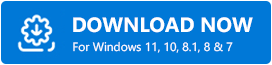
Actualización automática del controlador Intel NUC con Bit Driver Updater
Paso 1: Inicie el software Bit Driver Updater en su PC o computadora portátil con Windows.
Paso 2: Haga clic en la opción Controladores de escaneado en la ventana de inicio del software.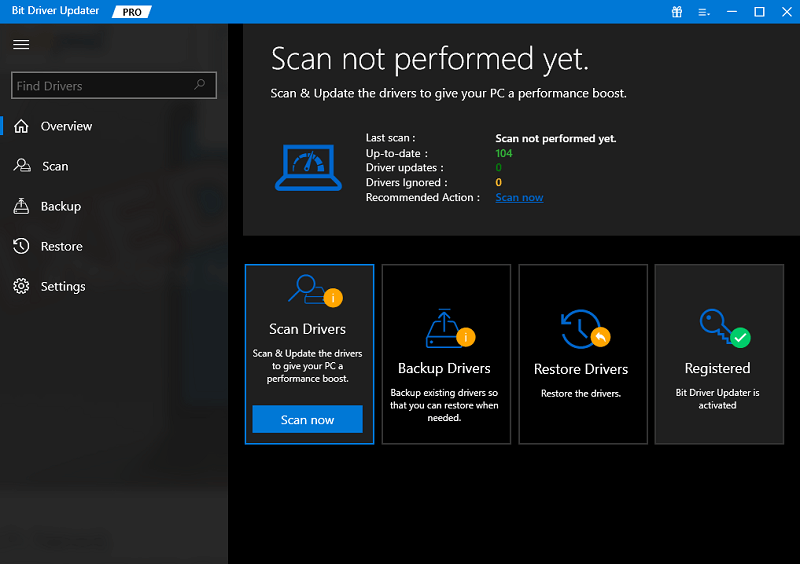

Paso 3: A medida que se completa el escaneo, se muestra una lista completa de controladores con actualizaciones pendientes.Localice la actualización del controlador Intel NUC y haga clic en el botón Actualizar ahora que se encuentra junto a él.
Paso 4: Además, con la versión de pago, también tienes acceso a la opción Actualizar todoal final de la lista. Esto permite a los usuarios descargar todas las actualizaciones de controladores pendientes a la vez. 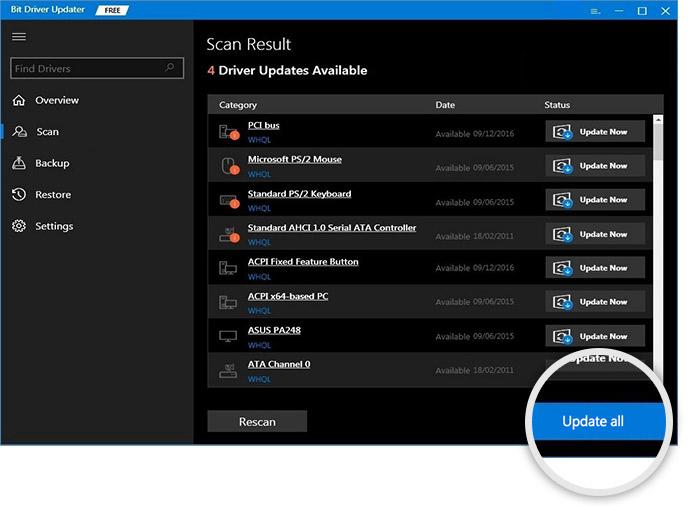
Instale la actualización del controlador y reinicie su PC para aplicar las actualizaciones. Eso es todo. Bit Driver Updater hace que las actualizaciones de controladores sean simples y automáticas. Además, la versión paga viene con una garantía completa de devolución de dinero de 30 días.
Lea también: Descarga del controlador de gráficos Intel Iris Xe para Windows 10, 8, 7
Opción 3: actualice el controlador Intel con el Administrador de dispositivos
Si no quiere depender de software de terceros, Windows tiene una utilidad integrada para actualizar los controladores. El directorio del Administrador de dispositivos ofrece un método parcialmente manual para descargar actualizaciones de controladores Intel NUC u otras actualizaciones de controladores.
Aplique las instrucciones subyacentes para actualizar el controlador desde el Administrador de dispositivos .
Paso 1: Abra la ventana de comando Ejecutar con la ayuda de las teclas combinadas Windows y R.
Paso 2: escriba devmgmt.mscy presione la tecla Intro en su teclado. 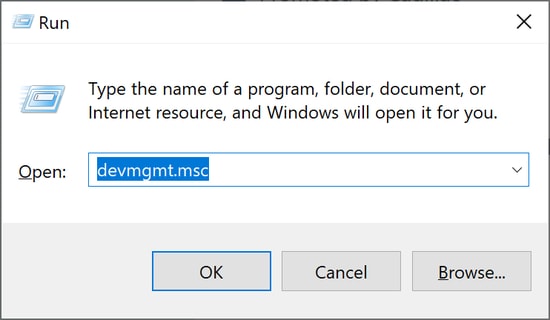
Paso 3: Expanda la categoría Procesadores para encontrar el controlador Intel NUC relevante y haga clic derecho sobre él.
Paso 4: Haga clic en la opción Actualizar controlador .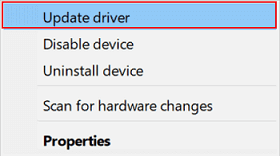
Paso 5: En la siguiente ventana, haga clic en la primera opción, es decir , Buscar automáticamente actualizaciones de controladores .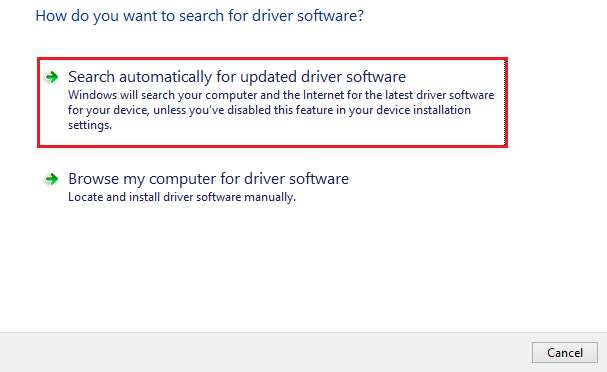
Reinicie su PC simplemente para aplicar la actualización del controlador Intel NUC en su dispositivo Windows. Sin embargo, el dispositivo puede ser largo ya que el proceso para cada actualización del controlador requiere mucho tiempo y es en parte manual.
Opción 4: use Windows Update para descargar el controlador
Microsoft ofrece actualizaciones periódicas para mejorar el rendimiento y ofrecer actualizaciones de controladores. Para descargar la última actualización de Windows, siga los pasos que se indican a continuación.
Paso 1: para abrir la barra de búsqueda, use las teclas de método abreviado de Windows +S .
Paso 2: escriba Configuración y haga clic en la aplicación correspondiente para abrirla.
Paso 3: expanda la opción Actualización y seguridad .En la ventana Configuración, haga clic en la pestañaActualización de Windows en el panel izquierdo.
Paso 4: Haga clic en el botón Buscar actualizaciones .Espere hasta que se complete la descarga e instalación de la actualización pendiente. 
Reinicie el dispositivo para aplicar las actualizaciones del controlador Intel NUC y otras actualizaciones de software pendientes en su dispositivo.
Lea también: Cómo descargar y actualizar el controlador Intel UHD Graphics 620 [Fácilmente]
Descargue y actualice el controlador Intel NUC Windows 11, 10: HECHO
Con suerte, el uso de los métodos mencionados anteriormente para la actualización del controlador Intel NUC lo ayudó. Sin embargo, use la herramienta de actualización automática de controladores Bit Driver Updater para instalar todas las actualizaciones de controladores del sistema junto con controladores específicos. La herramienta puede mejorar la velocidad general de su dispositivo con las últimas actualizaciones de controladores con solo un clic.
Aquí concluimos nuestro tutorial para descargar la actualización del controlador. Si tiene alguna pregunta o inquietud, no dude en conectarse con nosotros en la sección de comentarios. Para obtener más guías técnicas y solución de problemas, tutoriales, suscríbase a nuestro blog.
